Come creare un'unità di ripristino USB Lenovo per Windows 10
Aggiornato 2023 di Marzo: Smetti di ricevere messaggi di errore e rallenta il tuo sistema con il nostro strumento di ottimizzazione. Scaricalo ora a - > questo link
- Scaricare e installare lo strumento di riparazione qui.
- Lascia che scansioni il tuo computer.
- Lo strumento sarà quindi ripara il tuo computer.
Esiste un'utilità integrata in Windows 10 per creare un'unità di ripristino USB. Tutti gli utenti, inclusi gli utenti di PC Lenovo, possono utilizzare lo strumento integrato per preparare l'unità di ripristino USB di Windows 10.
Il problema con l'utilità di ripristino integrata è che non è possibile creare un'unità USB di ripristino se sul PC non sono presenti file di ripristino dedicati. La maggior parte dei nuovi PC dispone di un'unità dedicata contenente i file di ripristino, ma molti utenti scelgono di eliminare la partizione di ripristino per liberare spazio su disco.
Se per qualche motivo non riesci a creare un'unità USB di ripristino per il tuo PC Lenovo Windows 10, puoi utilizzare Lenovo Recovery Drive Creator ufficiale per creare un'unità di ripristino USB Lenovo Windows 10.
L'unità di ripristino Lenovo che creerai includerà i file di installazione di Windows 10, i driver necessari per il tuo computer Lenovo e alcuni programmi Lenovo con cui il tuo PC è stato originariamente fornito.
Note importanti:
Ora è possibile prevenire i problemi del PC utilizzando questo strumento, come la protezione contro la perdita di file e il malware. Inoltre, è un ottimo modo per ottimizzare il computer per ottenere le massime prestazioni. Il programma risolve gli errori comuni che potrebbero verificarsi sui sistemi Windows con facilità - non c'è bisogno di ore di risoluzione dei problemi quando si ha la soluzione perfetta a portata di mano:
- Passo 1: Scarica PC Repair & Optimizer Tool (Windows 11, 10, 8, 7, XP, Vista - Certificato Microsoft Gold).
- Passaggio 2: Cliccate su "Start Scan" per trovare i problemi del registro di Windows che potrebbero causare problemi al PC.
- Passaggio 3: Fare clic su "Ripara tutto" per risolvere tutti i problemi.
Prepara l'unità di ripristino USB Lenovo per Windows 10
Passaggio 1: visita questa pagina Web Lenovo Recovery. Digita il numero di serie del tuo dispositivo Lenovo per il quale stai creando l'USB di ripristino.
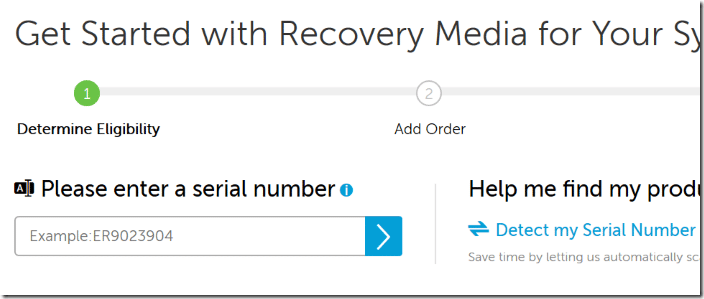
Passaggio 2: nella pagina successiva, seleziona il tuo paese / area geografica, la lingua del sistema operativo Windows 10, accetta la casella di controllo del contratto di licenza, quindi fai clic su Avanti pulsante.
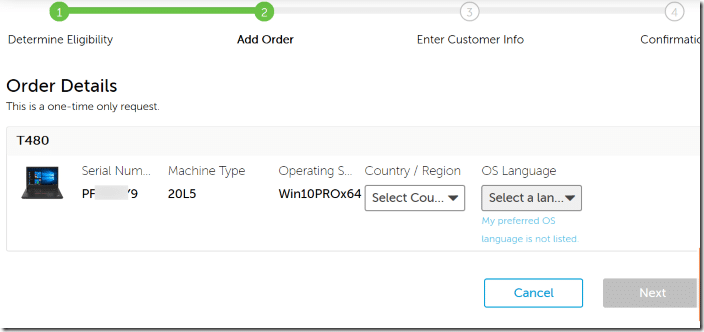
Passaggio 3: in questa pagina ti verrà chiesto di accedere a Lenovo e di digitare alcune informazioni. Dopo aver digitato le informazioni richieste, fare clic sul pulsante Invia per effettuare l'ordine di download digitale. Tra un'ora o due, i tuoi file di ripristino saranno pronti per il download.
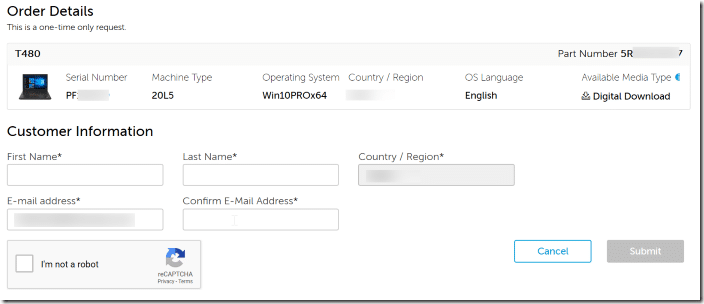
Passaggio 4: collega un'unità USB da 16 GB al tuo PC ed esegui il backup di tutti i dati poiché l'unità verrà eliminata.
Passaggio 5: fare clic qui per scaricare Lenovo USB Recovery Creator. Eseguire il software scaricato e fare clic sull'opzione Scarica file di ripristino e crea una chiave USB di ripristino .
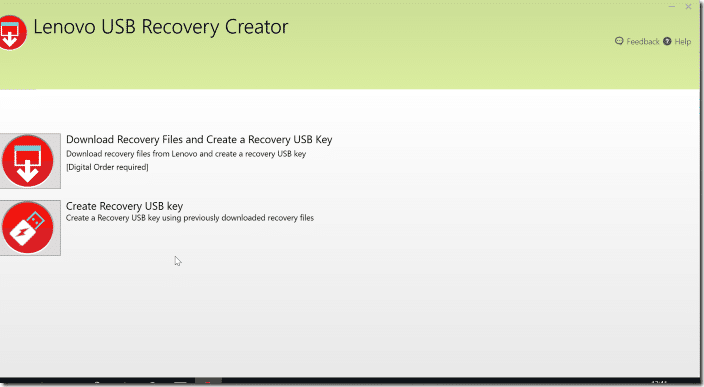
Passaggio 6: accedi al tuo account Lenovo (utilizzato per effettuare l'ordine di download digitale) per visualizzare l'ordine di download digitale. Seleziona l'ordine e fai clic sul pulsante Avanti .
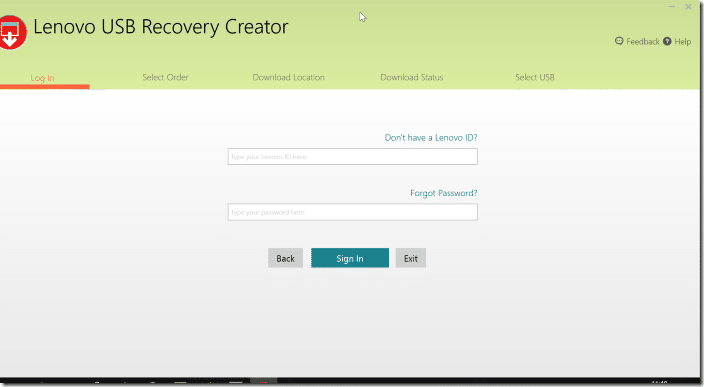
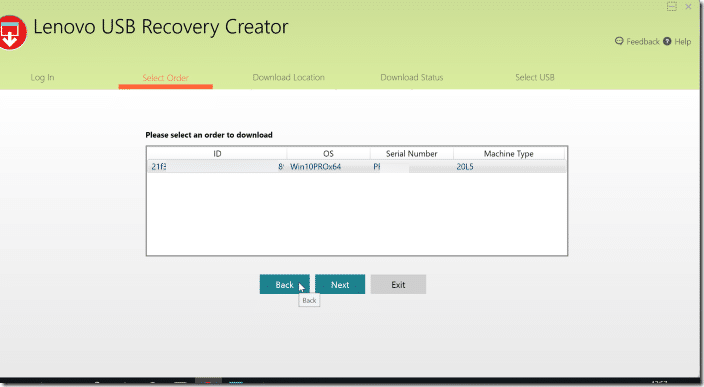
Passaggio 7: ora ti verrà chiesto di selezionare una posizione in cui salvare i file scaricati dai server Lenovo. Individua un percorso in cui hai almeno 18 GB di spazio libero e seleziona lo stesso.
NOTA: Se desideri scaricare i file nella cartella Download predefinita, ti consigliamo di fare clic sul pulsante Sfoglia e selezionare manualmente la cartella Download per evitare problemi durante il download. Inoltre, assicurati che l'unità su cui scaricherai i file di ripristino di Windows 10 da Lenovo abbia almeno 18 GB di spazio libero.
Fai clic sul pulsante Scarica per iniziare a scaricare i file di Windows 10. A seconda della velocità della connessione Internet e del carico sui server Lenovo, potrebbero essere necessari alcuni minuti o ore per scaricare i file di Windows 10.

Passaggio 8: una volta completato il download, fare clic sul pulsante Avanti per passare alla schermata di selezione USB.

Passaggio 9: seleziona l'unità USB per la quale desideri preparare l'unità di ripristino USB Lenovo, quindi fai clic sul pulsante Avanti .

È necessaria un'unità USB con almeno 16 GB di spazio di archiviazione.
Passaggio 10: quando viene visualizzata la seguente schermata, fare clic sul pulsante Sì per creare partizioni, copiare i file scaricati sull'unità USB e preparare l'unità di ripristino USB .
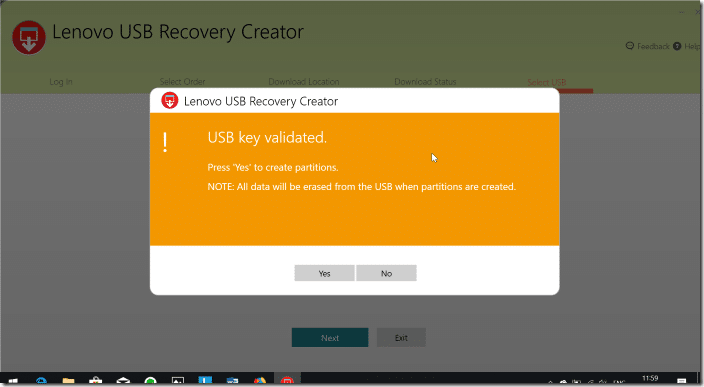
Questo processo potrebbe richiedere dai 30 ai 60 minuti.
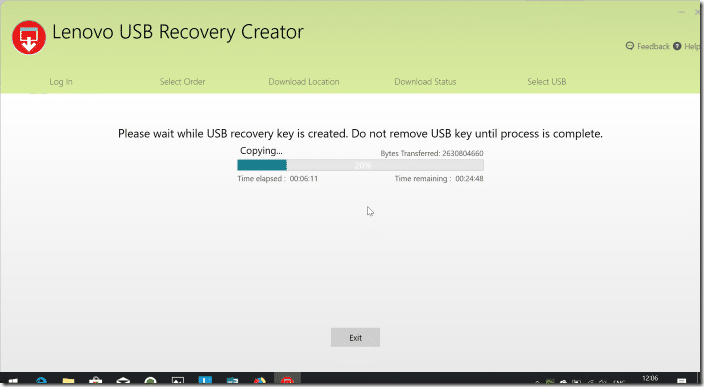
Passaggio 11: una volta che l'unità di ripristino USB Lenovo è pronta, verrà visualizzato il messaggio ' Chiave USB creata correttamente '. Se desideri eliminare i file di ripristino scaricati dal tuo PC, fai clic sul pulsante Sì .
Si noti che è possibile creare nuovamente l'unità di ripristino USB Lenovo utilizzando i file scaricati nel caso in cui si formatta l'unità USB o la si smarrisce. Se hai abbastanza spazio sul tuo PC, ti suggeriamo di conservare i file di ripristino scaricati sul tuo PC in modo da poter creare un'unità di ripristino USB Lenovo quando necessario.
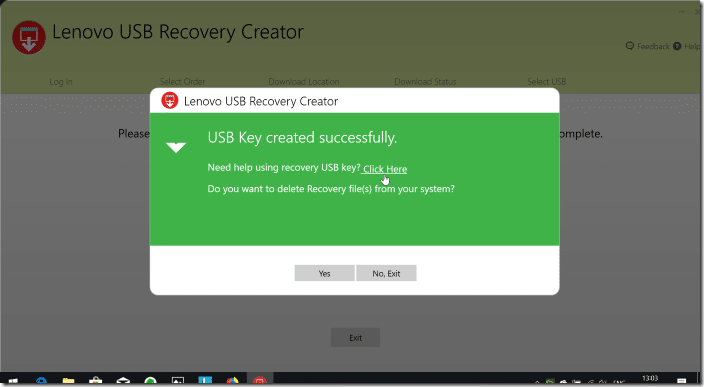
In caso contrario, fare clic sul pulsante No, esci per chiudere il software Lenovo USB Recovery Creator.

